Bosan laptop Windows 11 kamu tiba-tiba mati mendadak karena baterai yang cepat habis? Tenang, kamu nggak sendirian! Banyak pengguna Windows 11 yang mengeluhkan hal serupa. Untungnya, ada beberapa cara jitu yang bisa kamu terapkan untuk memperpanjang usia baterai laptop dan menghindarkan kamu dari kekecewaan mendadak.
Dari pengaturan daya hingga kebiasaan penggunaan, artikel ini akan membantumu memahami penyebab baterai laptop cepat habis dan bagaimana mengatasinya. Siap-siap untuk laptop yang lebih awet dan kamu bisa lebih produktif tanpa khawatir kehabisan baterai!
Pengaturan Daya Windows 11
Baterai laptop yang cepat habis bisa jadi mimpi buruk, terutama saat kamu lagi asyik mengerjakan tugas penting atau main game. Untungnya, Windows 11 punya fitur pengaturan daya yang bisa kamu manfaatkan untuk memperpanjang masa pakai baterai laptopmu. Yuk, kita bahas!
Pengaturan Daya yang Tersedia
Windows 11 menyediakan beberapa pilihan pengaturan daya yang dapat disesuaikan dengan kebutuhanmu. Dengan mengatur pilihan ini, kamu bisa mengontrol penggunaan energi dan memperpanjang masa pakai baterai.
- Mode Daya: Windows 11 menawarkan tiga mode daya utama:
- Mode Daya Hemat Daya: Mode ini mengoptimalkan laptop untuk menghemat baterai dengan mengurangi kinerja CPU, kecerahan layar, dan fitur-fitur lain yang boros daya. Ideal untuk saat kamu membutuhkan daya tahan baterai maksimal.
- Mode Daya Seimbang: Mode ini merupakan keseimbangan antara kinerja dan penghematan daya. Mode ini cocok untuk penggunaan sehari-hari seperti browsing internet, bekerja, dan menonton video.
- Mode Daya Performa Tinggi: Mode ini mengutamakan kinerja laptop dengan memaksimalkan penggunaan CPU dan GPU. Mode ini cocok untuk penggunaan yang membutuhkan kinerja tinggi seperti bermain game atau mengedit video.
- Kecerahan Layar: Kecerahan layar adalah salah satu faktor utama yang memengaruhi konsumsi daya. Semakin tinggi kecerahan, semakin banyak daya yang terpakai. Atur kecerahan layar ke tingkat yang nyaman dan cukup untuk melihat layar dengan jelas.
- Sleep & Hibernasi: Fitur Sleep dan Hibernasi memungkinkan laptop untuk menghemat daya saat tidak digunakan.
- Sleep: Laptop akan masuk ke mode Sleep dan menggunakan daya yang sangat sedikit. Kamu bisa langsung melanjutkan pekerjaan saat menghidupkannya kembali.
- Hibernasi: Laptop akan menyimpan data yang sedang dikerjakan ke hard drive dan mematikan sepenuhnya. Mode ini menghemat daya lebih banyak daripada Sleep dan memungkinkan laptop untuk dinyalakan dengan cepat.
- Pengaturan Daya Lainnya:
- Bluetooth: Matikan Bluetooth jika tidak digunakan. Bluetooth dapat menguras baterai cukup banyak, terutama jika perangkat Bluetooth terhubung secara terus menerus.
- Wi-Fi: Matikan Wi-Fi jika tidak digunakan. Wi-Fi juga dapat menguras baterai, terutama jika laptop terhubung ke jaringan yang tidak stabil atau lemah.
- Aplikasi Latar Belakang: Aplikasi yang berjalan di latar belakang dapat menguras baterai. Tutup aplikasi yang tidak perlu dan atur pengaturan aplikasi untuk membatasi penggunaan daya di latar belakang.
Tabel Pengaturan Daya Rekomendasi
Berikut adalah tabel yang merangkum pengaturan daya yang direkomendasikan untuk menghemat baterai laptop:
| Pengaturan | Rekomendasi | Deskripsi |
|---|---|---|
| Mode Daya | Hemat Daya | Optimalkan laptop untuk menghemat baterai dengan mengurangi kinerja CPU, kecerahan layar, dan fitur-fitur lain yang boros daya. |
| Kecerahan Layar | Sesuaikan dengan kebutuhan | Atur kecerahan layar ke tingkat yang nyaman dan cukup untuk melihat layar dengan jelas. |
| Sleep & Hibernasi | Aktifkan | Gunakan fitur Sleep atau Hibernasi untuk menghemat daya saat laptop tidak digunakan. |
| Bluetooth | Matikan jika tidak digunakan | Bluetooth dapat menguras baterai cukup banyak, terutama jika perangkat Bluetooth terhubung secara terus menerus. |
| Wi-Fi | Matikan jika tidak digunakan | Wi-Fi juga dapat menguras baterai, terutama jika laptop terhubung ke jaringan yang tidak stabil atau lemah. |
| Aplikasi Latar Belakang | Tutup aplikasi yang tidak perlu | Aplikasi yang berjalan di latar belakang dapat menguras baterai. Tutup aplikasi yang tidak perlu dan atur pengaturan aplikasi untuk membatasi penggunaan daya di latar belakang. |
Contoh Pengaturan Daya
Sebagai contoh, kamu bisa mengatur laptop untuk menggunakan Mode Daya Hemat Daya saat terhubung ke adaptor daya, dan Mode Daya Seimbang saat menggunakan baterai. Kamu juga bisa mengatur kecerahan layar untuk turun secara otomatis saat laptop terhubung ke adaptor daya.
Aplikasi dan Program yang Menguras Baterai
Siapa sih yang gak sebel kalau baterai laptop tiba-tiba jebol padahal baru beberapa jam dipakai? Salah satu biang keroknya bisa jadi aplikasi dan program yang kamu install, lho. Ada beberapa aplikasi dan program yang terkenal “power hungry”, alias doyan nguras baterai laptop.
Aplikasi dan Program “Power Hungry”
Aplikasi dan program yang banyak memakan daya baterai laptop biasanya punya karakteristik tertentu, seperti:
- Aplikasi yang Berjalan di Background:Aplikasi ini terus aktif di belakang layar, meskipun kamu gak lagi menggunakannya. Contohnya aplikasi musik streaming, aplikasi pesan instan, atau aplikasi antivirus.
- Aplikasi yang Membutuhkan Banyak Sumber Daya:Aplikasi yang berat, seperti game, aplikasi editing video, atau aplikasi desain grafis, membutuhkan banyak sumber daya untuk berjalan. Hal ini bisa membuat baterai laptop cepat terkuras.
- Aplikasi yang Sering Dibuka:Aplikasi yang sering kamu buka, seperti browser web, aplikasi email, atau aplikasi office, juga bisa menguras baterai. Semakin sering kamu buka aplikasi ini, semakin banyak daya yang dibutuhkan.
Cara Mengidentifikasi Aplikasi yang Menguras Baterai
Nah, biar kamu gak penasaran aplikasi apa aja yang jadi “vampir baterai” di laptop kamu, coba deh cek “Task Manager”. Task Manager ini kayak dashboard yang ngasih tahu kamu aktivitas apa aja yang sedang dijalankan di laptop kamu, termasuk aplikasi dan program yang sedang berjalan, berapa banyak RAM yang dipakai, dan berapa banyak daya baterai yang terpakai.
Nih cara ngeceknya:
- Tekan tombol Ctrl + Shift + Escsecara bersamaan.
- Pilih tab Performance.
- Di bagian bawah, klik tab “Open Resource Monitor”.
- Di jendela Resource Monitor, pilih tab “Energy”.
- Kamu akan melihat daftar aplikasi dan program yang sedang berjalan, beserta berapa banyak daya baterai yang mereka gunakan.
Di sini kamu bisa melihat aplikasi dan program yang menggunakan banyak daya baterai. Coba deh perhatikan aplikasi yang berjalan di background, aplikasi yang kamu buka terus-menerus, atau aplikasi yang berat. Kalau ada aplikasi yang mencurigakan, coba deh tutup aplikasi tersebut atau uninstall kalau memang gak penting.
Pengaturan Layar dan Kecerahan
Layar laptop merupakan salah satu komponen yang paling boros daya. Semakin terang layar, semakin banyak energi yang dibutuhkan untuk meneranginya. Oleh karena itu, mengatur kecerahan layar menjadi salah satu cara efektif untuk menghemat baterai laptop.
Mengatur Kecerahan Layar
Kamu bisa mengatur kecerahan layar laptop secara manual dengan menekan tombol Fn + tombol panah atas atau bawah, atau dengan menggeser slider kecerahan di pengaturan laptop.
- Atur kecerahan layar secukupnya. Jangan terlalu terang, karena akan membuat mata lelah dan baterai cepat habis.
- Jika kamu berada di ruangan yang terang, kamu bisa mengatur kecerahan layar lebih tinggi. Sebaliknya, jika kamu berada di ruangan yang gelap, kamu bisa mengatur kecerahan layar lebih rendah.
- Atur kecerahan layar sesuai dengan kebutuhan. Misalnya, jika kamu sedang menonton film, kamu bisa mengatur kecerahan layar lebih tinggi. Sebaliknya, jika kamu sedang menulis dokumen, kamu bisa mengatur kecerahan layar lebih rendah.
Mengatur Kecerahan Layar Secara Otomatis
Beberapa laptop memiliki fitur pengaturan kecerahan layar secara otomatis berdasarkan kondisi cahaya sekitar. Fitur ini akan menyesuaikan kecerahan layar secara otomatis agar tetap nyaman untuk dilihat, sekaligus menghemat daya baterai.
Nggak mau laptop Windows 11 kamu tiba-tiba mati di tengah jalan? Tenang, ada banyak cara untuk hemat baterai. Mulai dari ngatur brightness layar, matiin fitur yang nggak kepake, sampe nge-charge pakai charger asli. Eh, ngomong-ngomong, kamu tau nggak kalau sekarang gampang banget buat convert pulsa ke Dana?
Coba aja cek di convert pulsa ke dana. Nah, setelah pulsa kamu jadi saldo Dana, bisa deh kamu pake buat beli voucher game atau keperluan lainnya. Balik lagi ke laptop, selain ngatur daya, kamu juga bisa coba update software ke versi terbaru, lho.
Biar lebih hemat baterai, kan?
- Fitur ini biasanya diaktifkan di pengaturan laptop. Cari pengaturan yang bernama “Brightness” atau “Display”.
- Kamu bisa mengaktifkan fitur “Adaptive Brightness” atau “Automatic Brightness” untuk mengaktifkan pengaturan kecerahan layar secara otomatis.
- Fitur ini akan menggunakan sensor cahaya untuk mendeteksi kondisi cahaya sekitar dan menyesuaikan kecerahan layar secara otomatis.
Pengaturan Konektivitas
Siapa sih yang gak sebel kalau baterai laptop tiba-tiba jebol pas lagi asyik ngerjain tugas penting? Nah, salah satu penyebabnya bisa jadi karena pengaturan koneksi yang kurang tepat. Wi-Fi, Bluetooth, dan GPS, meskipun bermanfaat, bisa jadi “vampir” baterai kalau gak dikontrol dengan baik.
Tenang, kita punya solusinya!
Mengoptimalkan Koneksi Wi-Fi
Wi-Fi memang penting untuk akses internet, tapi kalau gak disetting dengan benar, bisa nguras baterai laptop.
Ngomongin soal baterai laptop, emang bikin jengkel kalo cepet habis, apalagi kalo lagi ngerjain tugas penting. Nah, buat kamu pengguna Windows 11, ada beberapa cara biar baterai laptop awet. Selain ngatur brightness dan matiin aplikasi yang nggak kepake, kamu juga bisa cek koneksi internet.
Kalo lagi ngalamin gangguan sinyal, kayak misalnya jaringan Tri gangguan hari ini , bisa jadi baterai laptop kamu lebih cepet terkuras karena terus nyari sinyal. Jadi, sebelum ngatur settingan laptop, pastikan koneksi internet lancar dulu ya!
- Matikan Wi-Fi saat gak digunakan: Pastikan Wi-Fi dimatikan kalau kamu lagi gak butuh koneksi internet. Ini cara paling ampuh buat hemat baterai, apalagi kalau kamu lagi di tempat yang sinyalnya kurang bagus.
- Pilih koneksi yang tepat: Prioritaskan koneksi Wi-Fi yang kuat dan stabil. Semakin jauh jarak laptop dengan router, semakin banyak energi yang terpakai buat nge-connect.
- Manfaatkan fitur “Wi-Fi Sense”: Fitur ini di Windows 11 bisa bantu nge-connect ke jaringan Wi-Fi yang aman dan terverifikasi, jadi kamu gak perlu khawatir soal keamanan dan konsumsi baterai.
Mengatur Koneksi Bluetooth
Bluetooth juga bisa jadi “pencuri” baterai, terutama kalau kamu nge-connect perangkat yang gak penting.
- Matikan Bluetooth saat gak digunakan: Pastikan Bluetooth dimatikan kalau kamu gak lagi nge-connect ke perangkat lain, seperti headset atau mouse Bluetooth.
- Pilih perangkat yang hemat daya: Beberapa perangkat Bluetooth punya fitur hemat daya. Pilih perangkat yang punya fitur ini buat mengurangi konsumsi baterai laptop.
Mengatur Koneksi GPS
GPS memang penting buat aplikasi navigasi, tapi kalau gak digunakan, mending dimatikan.
- Matikan GPS saat gak digunakan: Pastikan GPS dimatikan kalau kamu gak lagi menggunakan aplikasi navigasi atau aplikasi yang membutuhkan data lokasi.
- Pilih aplikasi navigasi yang hemat daya: Beberapa aplikasi navigasi punya fitur hemat daya. Pilih aplikasi yang punya fitur ini buat mengurangi konsumsi baterai laptop.
Tips Tambahan untuk Menghemat Baterai
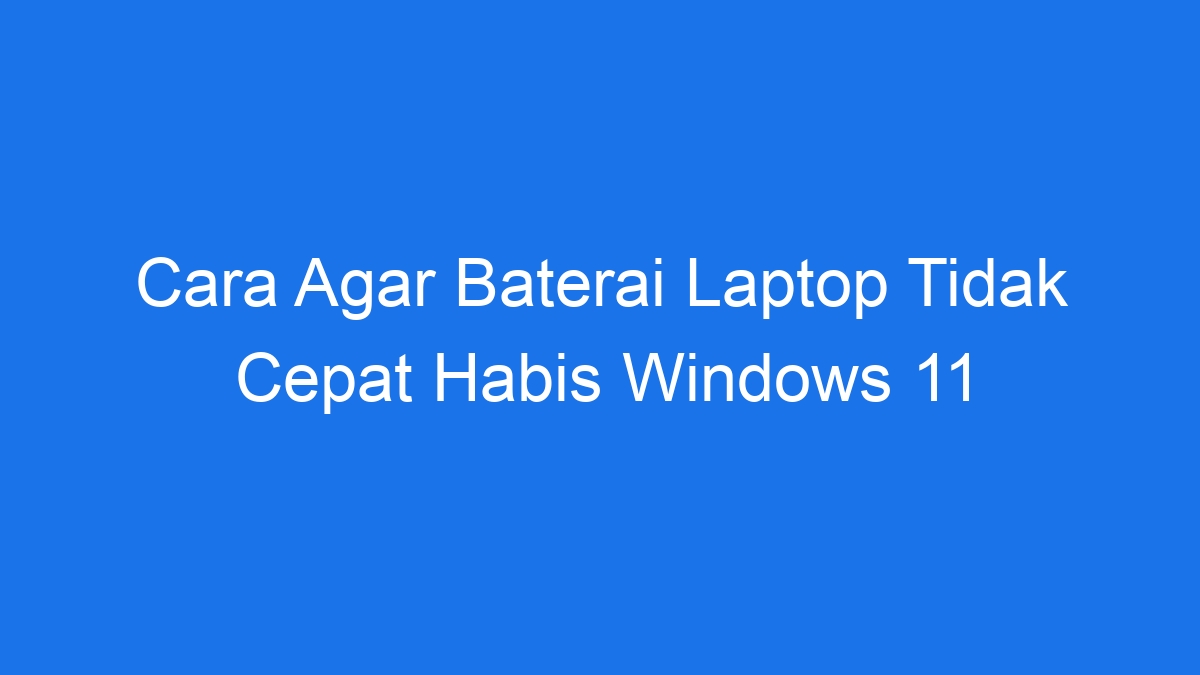
Oke, kamu sudah tahu beberapa trik dasar untuk memperpanjang usia baterai laptop Windows 11. Tapi, kalau mau lebih jago ngatur daya, masih ada beberapa tips rahasia yang bisa kamu coba. Ini dia jurus-jurus jitu untuk nge-boost baterai laptop kamu!
Matikan Fitur yang Tidak Diperlukan
Fitur-fitur yang tidak kamu pakai setiap hari bisa jadi vampir baterai. Bayangkan, fitur-fitur ini diam-diam nguras daya laptop kamu tanpa kamu sadari. Yuk, kita bersihkan!
- Bluetooth:Kalau kamu gak lagi pake headset Bluetooth atau perangkat lain, matikan aja. Nyalain lagi kalau kamu butuh.
- Wi-Fi:Kalau lagi gak konek ke internet, matikan Wi-Fi. Gunakan mode “Airplane Mode” kalau kamu ingin benar-benar meminimalisir penggunaan daya.
- GPS:Fitur ini berguna untuk navigasi, tapi kalau gak lagi butuh, matikan aja.
- Sinkronisasi Cloud:Fitur ini secara otomatis menyimpan data kamu ke cloud, tapi bisa nguras baterai. Kalau kamu gak butuh sinkronisasi, matikan aja.
Manfaatkan Mode “Power Saving”
Windows 11 punya fitur keren nih, namanya “Power Saving”. Mode ini ngatur pengaturan laptop kamu untuk memprioritaskan penghematan daya. Kamu bisa aktifkan mode ini di “Settings” -> “System” -> “Power & battery”.
Hindari Penggunaan Aplikasi Berat
Aplikasi berat, seperti game atau aplikasi editing video, butuh banyak daya. Kalau kamu mau ngirit baterai, hindari penggunaan aplikasi berat saat kamu sedang di luar. Kamu bisa memanfaatkan aplikasi yang lebih ringan atau menunda penggunaan aplikasi berat sampai kamu di rumah dan laptop terhubung ke listrik.
Sesuaikan Kecerahan Layar
Kecerahan layar yang terlalu tinggi bisa nguras baterai. Sesuaikan kecerahan layar sesuai dengan kebutuhan. Kamu bisa gunakan fitur “Brightness” di laptop kamu atau gunakan aplikasi pihak ketiga untuk mengatur kecerahan layar.
Manfaatkan Fitur “Battery Saver”
Fitur “Battery Saver” di Windows 11 bisa membantu kamu ngirit baterai dengan cara membatasi penggunaan aplikasi di latar belakang dan mengurangi kecerahan layar. Kamu bisa mengaktifkan fitur ini di “Settings” -> “System” -> “Power & battery”.
Dengan menerapkan tips dan trik di atas, kamu bisa dengan mudah mengoptimalkan masa pakai baterai laptop Windows 11. Ingat, kebiasaan penggunaan yang bijak juga berperan penting. Jadi, yuk, selamatkan baterai laptopmu dan nikmati pengalaman komputasi yang lebih lancar!
Kumpulan Pertanyaan Umum
Apakah menggunakan mode “Power Saving” benar-benar efektif?
Ya, mode “Power Saving” sangat efektif dalam menghemat baterai. Mode ini akan membatasi kinerja CPU dan GPU, serta mengurangi kecerahan layar, sehingga menghemat daya.
Bagaimana cara mengetahui aplikasi apa yang paling banyak menguras baterai?
Kamu bisa melihatnya di “Task Manager” Windows 11. Buka “Task Manager” (Ctrl+Shift+Esc), lalu klik tab “Performance”. Di sini, kamu bisa melihat penggunaan baterai oleh setiap aplikasi.
Apakah selalu perlu mematikan Wi-Fi dan Bluetooth saat tidak digunakan?
Mematikan Wi-Fi dan Bluetooth saat tidak digunakan memang bisa menghemat baterai, namun jika kamu sering membutuhkan koneksi tersebut, kamu bisa mengaktifkan “Wi-Fi Sense” atau “Bluetooth Sense” untuk mempercepat koneksi saat dibutuhkan.